آموزش فشرده سازی تصاویر با استفاده از Squoosh
Squoosh هم به صورت آنلاین در مرورگر شما قابل اجرا است و هم می توانید از آن به طور آفلاین استفاده کنید. هر چند این سرویس فعلا به صورت آزمایشی مورد بهره برداری قرار گرفته است ولی به خوبی از فرمت های مختلف تصاویر مخصوص وب مانند OptiPNG، MozJPEG، WebP، Browser PNG، Browser JPEG و Browser WebP پشتیبانی می کند. شما می توانید از آن در تمامی مرورگر های جدید استفاده نمایید.
برای شروع کار شما می توانید از طریق این لینک وارد صفحه اختصاصی Squoosh شوید و تصویری که مایلید فشرده شود را اضافه نمایید. بعد از افزودن تصویر باید فرمت خروجی دلخواه تان را انتخاب کنید. سپس این سرویس به سرعت حجم آن را با بهترین کیفیت کاهش داده و فایل فشرده را برای دانلود در اختیارتان قرار می دهد.
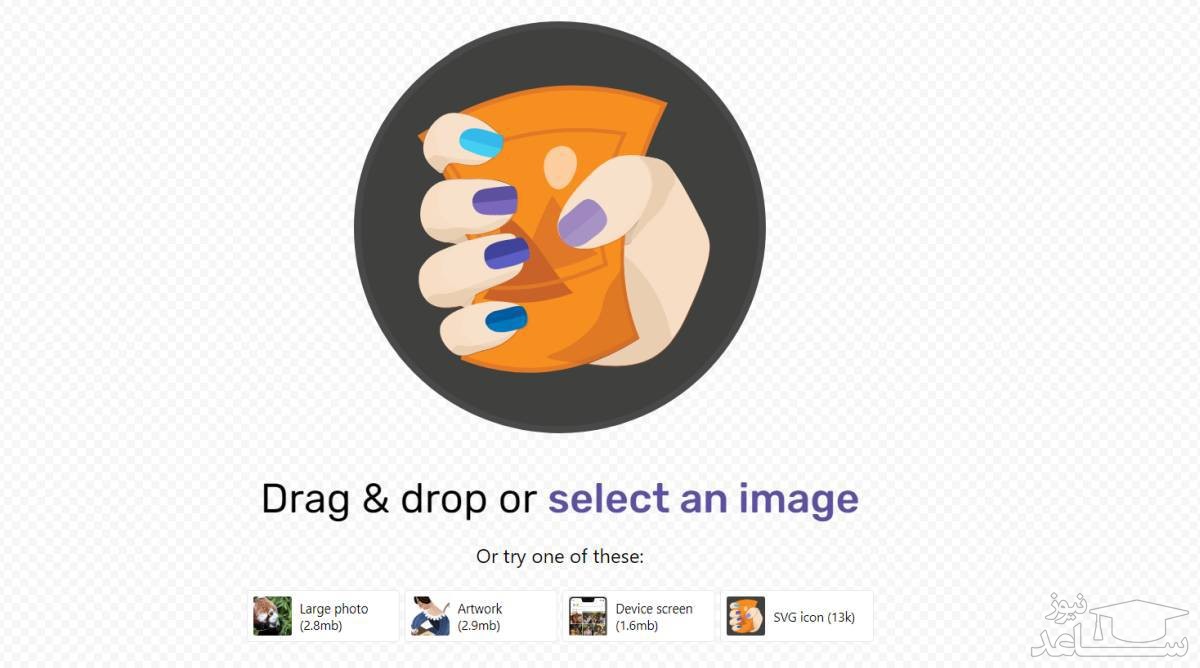
به علاوه بهتر است بدانید که با انتخاب فرمت های JPEG و WebP حجم فایل بسیار کمتر خواهد شد. همچنین Squoosh تنظیمات فشرده سازی و گزینه های تغییر اندازه و نور متنوعی را در اختیار کاربران قرار داده است تا به راحتی بهترین خروجی را ایجاد نمایند. پنل کاربری آن نیز بسیار ساده و قابل فهم برای همه افراد است.
هنگامی که شما یک تصویر را اضافه می کنید. آن را به صورت یک طرح دو بخشی به نمایش می گذارد. در بخش سمت چپ شما تصویر اصلی و مشخصات آن را مشاهده می کنید و در بخش سمت راست پیش نمایش تغییرات و بخش های تنطیمات تصویر بعد از فشرده سازی به نمایش در می آید. برای جابه جایی و حرکت به منظور مشاهده تمام بخش های تصویر در این پنل دوبخشی شما می توانید با نگاه داشتن دکمه کلیک چپ ماوس بر روی آن حرکت کنید یا با کمک غلطک ماوس بر روی تصویر زوم نمایید.
برای انتخاب فرمت مورد نظرتان هم از منوی کشویی در زیر پنل Compress در سمت راست استفاده کنید. شما علاوه بر فشرده سازی تصویر می توانید اندازه ابعاد و همچنین میزان نور و رنگ آن را نیز تغییر دهید. برای این منظور باید از گزینه های Resize و Color Palette کمک بگیرید. به صورت پیش فرض تنظیمات اولیه میزان حفظ کیفیت تصویر برای فشرده سازی بر روی 75 درصد قرار دارد که شما می توانید آن را کم و زیاد نمایید.
به علاوه در پایین هر دو بخش نیز می توانید حجم اولیه و حجم فشرده شده و میزان درصد کم شدن حجم فایل را مشاهده نمایید. از این طریق به راحتی می توانید تغییرات ایجاد شده بر روی فایل تصویر، قبل و بعد از انجام پروسه را ببینید. برای دانلود تصویر فشرده شده نیز باید بر روی کادر کوچک مربع شکل آبی رنگ در گوشه پایین سمت راست کلیک کنید.

در بررسی هایی که ما انجام دادیم تصاویر فشرده شده از حجم پایین و کیفیت بالایی برخوردار بودند. البته برخی از تصاویر ممکن است دچار تغییرات نوری شوند. برای مثال در تصویر فشرده شده از یک منظره غروب خورشید، برخی از مناطق بسیار تیره تر شدند. ولی به طور کلی تصاویر کیفیت بسیار مناسبی داشتند. با این حال باز هم دست شما برای انجام تنظیمات بیشتر باز است و اگر مایل باشید می توانید سری هم به منوی بخش تنظیمات پیشرفته بزنید تا نتیجه خروجی با آنچه که مد نظر شماست، مطابقت بیشتری داشته باشد.
در هر صورت باید به این نکته نیز دقت داشته باشید هرگونه فشرده سازی و تغییرات حجم تصاویر به کاهش کیفیت منجر خواهد شد ولی در طی سال های اخیر با توجه به پیشرفت های خوب فناوری از کاهش شدید کیفیت تصاویر جلوگیری می شود و نتیجه خروجی قابل قبول است. در حالی که تا چند سال پیش، بعد از فشرده سازی یک تصویر، محتوای فایل خروجی تقریبا قابل تشخیص نبود!


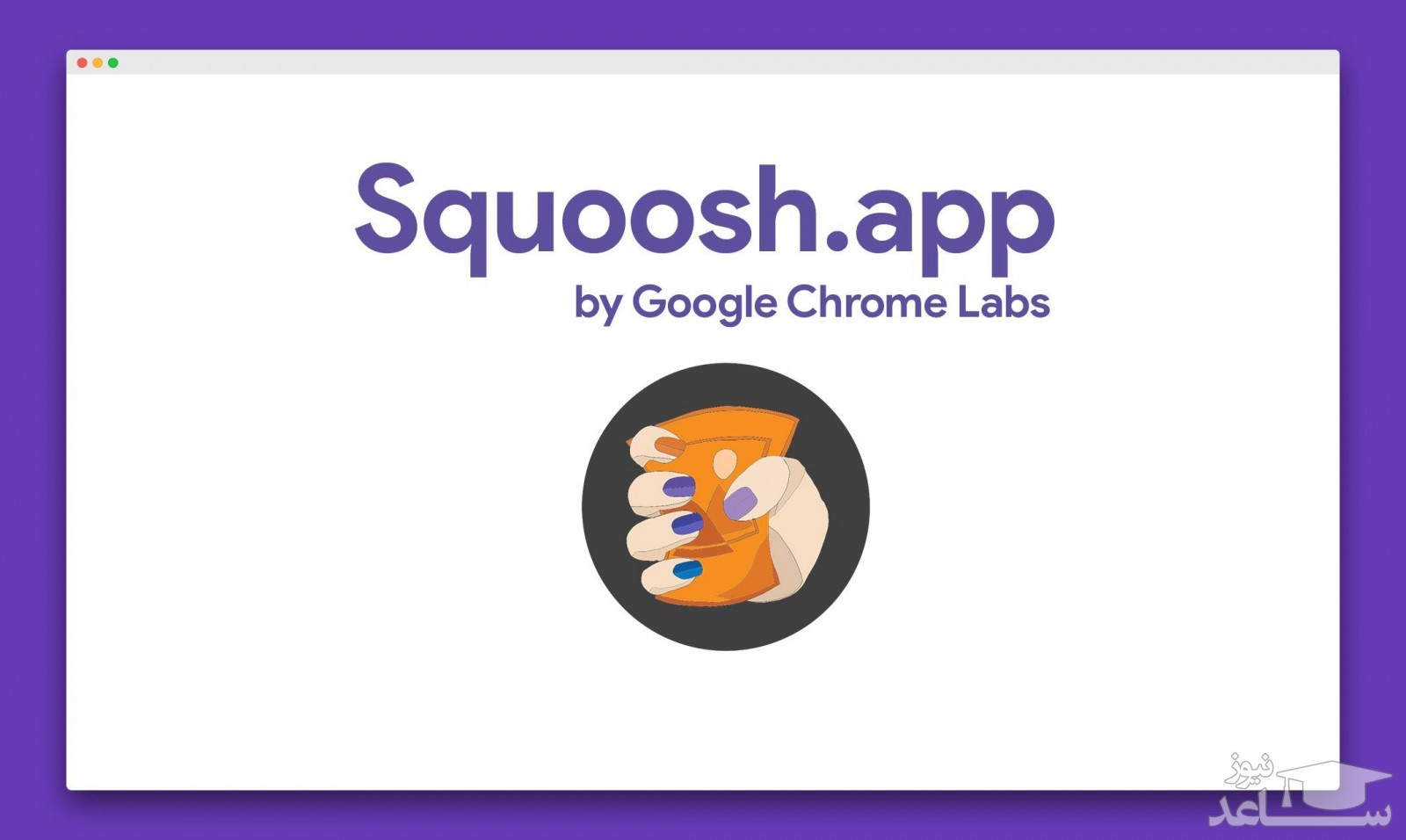
 چگونه با استفاده از Quick Look در مک فایل ها و تصاویر را ویرایش کنیم؟
چگونه با استفاده از Quick Look در مک فایل ها و تصاویر را ویرایش کنیم؟






























































